3. Gestion des paiements
En cliquant sur ce bouton du menu principal le sous- menu suivant
s'ouvre :

A partir de ce sous-menu, on peut ajouter un paiement en cliquant
sur le bouton Ajout des paiements ; la fenêtre de saisie des paiements
s'ouvre :

Après avoir saisi les données en rapport avec le
paiement de l'agent et calculé son salaire il faut cliquer sur le bouton
Enregistrer.
Pour modifier ou supprimer il suffit de sélectionner
l'option Mise à jour des paiements dans le sous- menu et la suivante
fenêtre s'affichera :
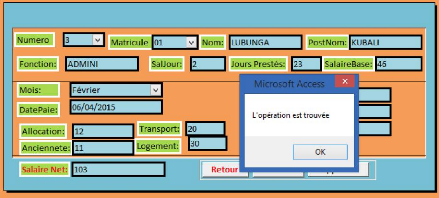
Avant de modifier ou supprimer un paiement il importe de
rechercher d'abord à partir de son numéro et puis cliquer sur le
bouton correspondant à votre action.
4. Impression des documents
En cliquant sur ce bouton le sous- menu suivant s'ouvre :
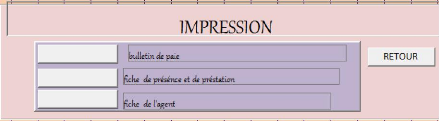
1. Bulletin de paie
Pour imprimer le bulletin de paie, il suffit de cliquer sur le
bouton Impression du bulletin de paie, le programme vous demandera d'entrer le
numéro de paiement et puis le mois et immédiatement il vous
renvoie le bulletin de paie comme il se présente l'exemple suivant :
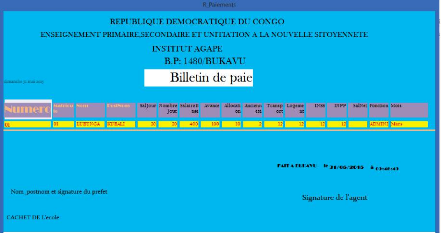
2. La liste de paie
Pour imprimer la la de paie, il suffit de cliquer sur le
bouton Impression de la feuille de paie, le programme vous demande alors
d'entrer le mois et immédiatement vous renvoie la feuille de paie de ce
mois comme elle se présente dans l'exemple suivant :
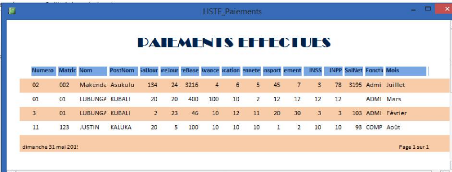
3. Quitter le programme
Pour quitter ce programme, cliqué sur le bouton
nommé" quitter le programme "dans le menu principal ; la boite de
dialogue suivante s'affiche :

Cette boite de dialogue veut que l'utilisateur puisse
confirmer s'il veut vraiment quitter le programme. Après confirmation on
quitte le programme avec la boite de dialogue qui suive en attendant le
compteur arrive à zero.

| 


